项目过程中要实现能在页面中随意的拖动,刚开始实现是用悬浮球的形式进行实现,因为之前项目中用过,实现后发现用户每次安装后,都有权限的限制,甚至有些用户关闭悬浮球权限之后,不知道怎么在手机上打开悬浮球的权限,这样的话用户体验很不好,所以自己重新自定义实现在页面中拖动,不需要请求权限(后面会附上Demo链接)。
自定义随意拖动View:
package com.dragdemo;
import android.annotation.SuppressLint;
import android.content.Context;
import android.util.AttributeSet;
import android.util.Log;
import android.view.MotionEvent;
import android.widget.ImageView;
/**
*随意拖动的view
*/
@SuppressLint("AppCompatCustomView")
public class DragView extends ImageView {
private int width;
private int height;
private int screenWidth;
private int screenHeight;
private Context context;
//是否拖动
private boolean isDrag=false;
public boolean isDrag() {
return isDrag;
}
public DragView(Context context, AttributeSet attrs) {
super(context, attrs);
this.context=context;
}
@Override
protected void onMeasure(int widthMeasureSpec, int heightMeasureSpec) {
super.onMeasure(widthMeasureSpec, heightMeasureSpec);
width=getMeasuredWidth();
height=getMeasuredHeight();
screenWidth= ScreenUtil.getScreenWidth(context);
screenHeight=ScreenUtil.getScreenHeight(context)-getStatusBarHeight();
}
public int getStatusBarHeight(){
int resourceId = getResources().getIdentifier("status_bar_height", "dimen", "android");
return getResources().getDimensionPixelSize(resourceId);
}
private float downX;
private float downY;
@Override
public boolean onTouchEvent(MotionEvent event) {
super.onTouchEvent(event);
if (this.isEnabled()) {
switch (event.getAction()) {
case MotionEvent.ACTION_DOWN:
isDrag=false;
downX = event.getX();
downY = event.getY();
break;
case MotionEvent.ACTION_MOVE:
Log.e("kid","ACTION_MOVE");
final float xDistance = event.getX() - downX;
final float yDistance = event.getY() - downY;
int l,r,t,b;
//当水平或者垂直滑动距离大于10,才算拖动事件
if (Math.abs(xDistance) >10 ||Math.abs(yDistance)>10) {
Log.e("kid","Drag");
isDrag=true;
l = (int) (getLeft() + xDistance);
r = l+width;
t = (int) (getTop() + yDistance);
b = t+height;
//不划出边界判断,此处应按照项目实际情况,因为本项目需求移动的位置是手机全屏,
// 所以才能这么写,如果是固定区域,要得到父控件的宽高位置后再做处理
if(l<0){
l=0;
r=l+width;
}else if(r>screenWidth){
r=screenWidth;
l=r-width;
}
if(t<0){
t=0;
b=t+height;
}else if(b>screenHeight){
b=screenHeight;
t=b-height;
}
this.layout(l, t, r, b);
}
break;
case MotionEvent.ACTION_UP:
setPressed(false);
break;
case MotionEvent.ACTION_CANCEL:
setPressed(false);
break;
}
return true;
}
return false;
}
}
用到的工具类:
package com.dragdemo;
import android.content.Context;
import android.util.DisplayMetrics;
import android.view.Display;
import android.view.View;
import android.view.WindowManager;
public class ScreenUtil {
private static int width = 0;
private static int height = 0;
private static int showHeight = 0;
private static int statusHeight = 0;
private static float density = 0;
public static int getScreenWidth(Context context) {
if (width == 0) {
WindowManager manager = (WindowManager) context
.getSystemService(Context.WINDOW_SERVICE);
Display display = manager.getDefaultDisplay();
width = display.getWidth();
}
return width;
}
public static int getScreenHeight(Context context) {
if (height == 0) {
WindowManager manager = (WindowManager) context
.getSystemService(Context.WINDOW_SERVICE);
Display display = manager.getDefaultDisplay();
height = display.getHeight();
}
return height;
}
public static int getScreenShowHeight(Context context) {
if (showHeight == 0) {
showHeight = getScreenHeight(context) - getStatusBarHeight(context);
}
return showHeight;
}
public static int getStatusBarHeight(Context context) {
if (statusHeight > 0) {
return statusHeight;
}
Class<?> c = null;
Object obj = null;
java.lang.reflect.Field field = null;
int x = 0;
try {
c = Class.forName("com.android.internal.R$dimen");
obj = c.newInstance();
field = c.getField("status_bar_height");
x = Integer.parseInt(field.get(obj).toString());
statusHeight = context.getResources().getDimensionPixelSize(x);
return statusHeight;
} catch (Throwable e) {
e.printStackTrace();
}
return statusHeight;
}
public static float getScreenDensity(Context context) {
if (density == 0) {
try {
DisplayMetrics dm = new DisplayMetrics();
WindowManager manager = (WindowManager) context
.getSystemService(Context.WINDOW_SERVICE);
manager.getDefaultDisplay().getMetrics(dm);
density = dm.density;
} catch (Exception ex) {
ex.printStackTrace();
density = 1.0f;
}
}
return density;
}
public static float getScreentMinLength(Context context) {
return getScreenHeight(context) > getScreenWidth(context) ? getScreenWidth(context)
: getScreenHeight(context);
}
/**
* 根据指定k的系数获取屏幕在max范围内的最大长宽,默认宽比较小
*
* @param context
* @param k
* @return
*/
public static DrawWrap getCutWrap(Context context, float k, float max) {
float tWidth = getScreenWidth(context);
float tHeight = getScreenHeight(context);
if (tWidth * max * k > tHeight) {
return new DrawWrap(tHeight * max / k, tHeight * max);
} else {
return new DrawWrap(tWidth * max, tWidth * max * k);
}
}
public static class DrawWrap {
public float width;
public float height;
public DrawWrap(float width, float height) {
this.width = width;
this.height = height;
}
}
public static int dip2px(Context context, float dipValue) {
return (int) (dipValue * getScreenDensity(context) + 0.5f);
}
/**
* 将sp值转换为px值,保证文字大小不变
*
* @param context
* @param spValue
* (DisplayMetrics类中属性scaledDensity)
* @return
*/
public static int sp2px(Context context, float spValue) {
final float fontScale = context.getResources().getDisplayMetrics().scaledDensity;
return (int) (spValue * fontScale + 0.5f);
}
/**
* 根据手机的分辨率从 px(像素) 的单位 转成为 dp
*/
public static int px2dip(Context context, float pxValue) {
final float scale = context.getResources().getDisplayMetrics().density;
return (int) (pxValue / scale + 0.5f);
}
/**
* 获取屏幕中控件顶部位置的高度--即控件顶部的Y点
*
* @return
*/
public static int getScreenViewTopHeight(View view) {
return view.getTop();
}
/**
* 获取屏幕中控件底部位置的高度--即控件底部的Y点
*
* @return
*/
public static int getScreenViewBottomHeight(View view) {
return view.getBottom();
}
/**
* 获取屏幕中控件左侧的位置--即控件左侧的X点
*
* @return
*/
public static int getScreenViewLeftHeight(View view) {
return view.getLeft();
}
/**
* 获取屏幕中控件右侧的位置--即控件右侧的X点
*
* @return
*/
public static int getScreenViewRightHeight(View view) {
return view.getRight();
}
/*
* 获取控件宽
*/
public static int getWidth(View view) {
int w = View.MeasureSpec.makeMeasureSpec(0,
View.MeasureSpec.UNSPECIFIED);
int h = View.MeasureSpec.makeMeasureSpec(0,
View.MeasureSpec.UNSPECIFIED);
view.measure(w, h);
return (view.getMeasuredWidth());
}
/*
* 获取控件高
*/
public static int getHeight(View view) {
int w = View.MeasureSpec.makeMeasureSpec(0,
View.MeasureSpec.UNSPECIFIED);
int h = View.MeasureSpec.makeMeasureSpec(0,
View.MeasureSpec.UNSPECIFIED);
view.measure(w, h);
return (view.getMeasuredHeight());
}
}
XML文件:
<com.dragdemo.DragView
android:id="@+id/iv_drag"
android:layout_gravity="center"
android:src="@drawable/function_night_open"
android:layout_width="80dp"
android:layout_height="80dp"
/>
MainActivity:
package com.dragdemo;
import android.support.v7.app.AppCompatActivity;
import android.os.Bundle;
import android.view.View;
import android.widget.Toast;
public class MainActivity extends AppCompatActivity {
DragView iv_drag;
@Override
protected void onCreate(Bundle savedInstanceState) {
super.onCreate(savedInstanceState);
setContentView(R.layout.activity_main);
iv_drag= (DragView) findViewById(R.id.iv_drag);
iv_drag.setOnClickListener(new View.OnClickListener() {
@Override
public void onClick(View v) {
if(!iv_drag.isDrag()){
Toast.makeText(MainActivity.this, "响应点击", Toast.LENGTH_SHORT).show();
}
}
});
}
}
项目Demo链接:底部公众号回复 “随意拖动View” 即可获取。
小编整理了一份Android电子书籍,需要的童鞋关注底部公众号(longxuanzhigu)回复:“e_books” 即可获取哦!
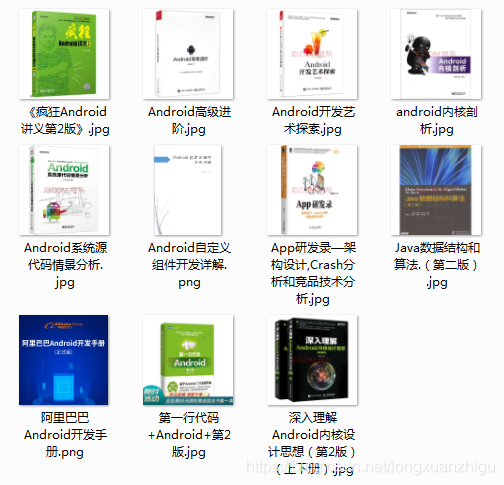
以下是个人公众号(longxuanzhigu),之后发布的文章会同步到该公众号,方便交流学习Android知识及分享个人爱好文章:























 686
686











 被折叠的 条评论
为什么被折叠?
被折叠的 条评论
为什么被折叠?








